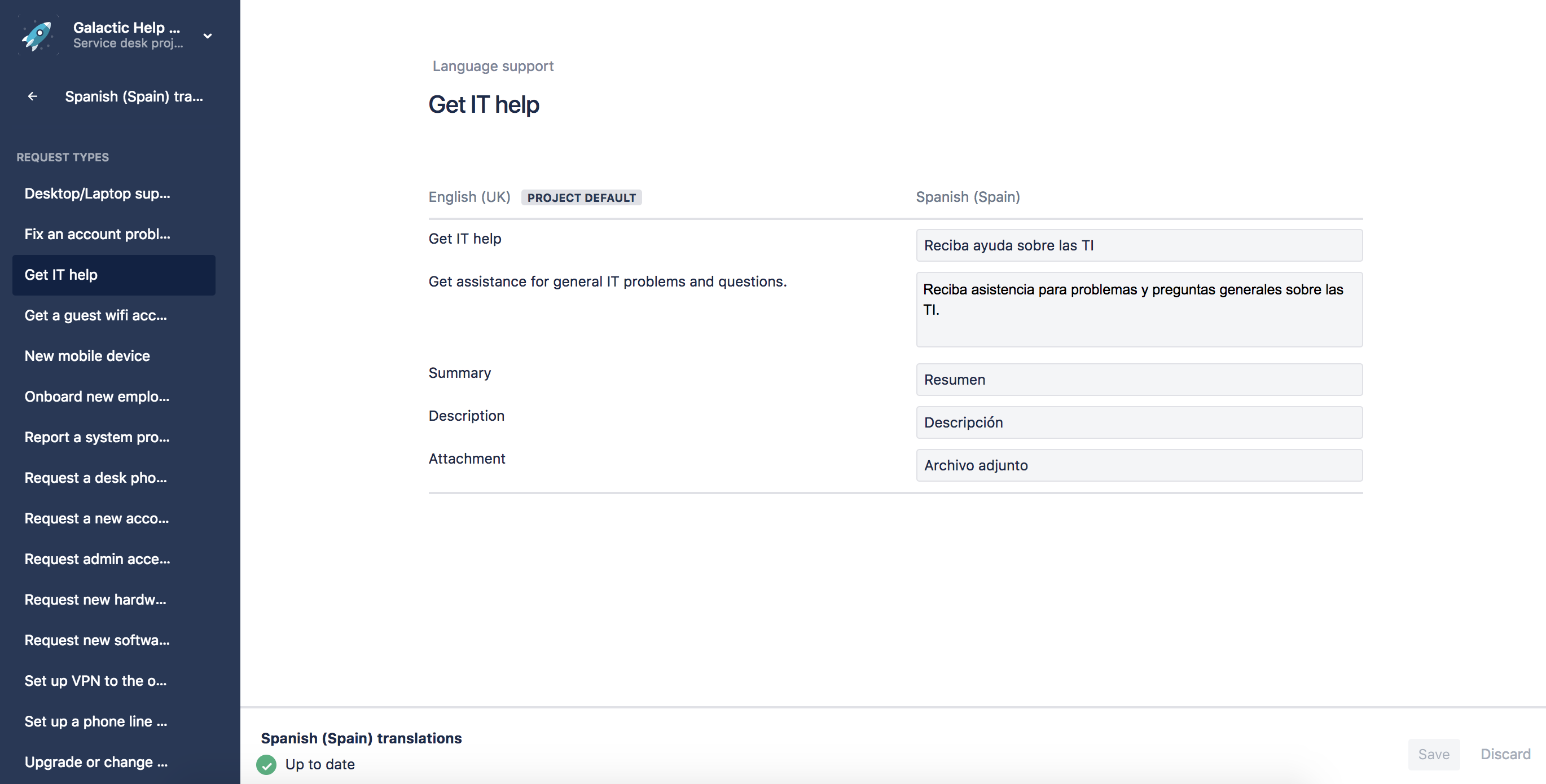サービスデスク通知を設定する
カスタマー、エージェント、および管理者は、リクエストのステータスとアクティビティに関するメール通知を受信します。これらの通知の受信者、コンテンツ、およびスタイルをカスタマイズすることができます。このページでは、カスタマーに送信される通知のカスタマイズについて説明します。
エージェントと管理者に送信される通知をカスタマイズするには、Jira 通知スキームを変更します。
様々なロールでの通知の受信方法
サービスデスクプロジェクトは、2つのスキームに基づいて通知を送信します。1つは、カスタマーを対象とした通知であり、もう1つはライセンス交付済みユーザー (ほとんどの場合エージェントと管理者) を対象とした通知です。
カスタマー
カスタマーがリクエストを送信すると、課題報告者または参加者として既定のメール通知を受け取ります。
組織内のカスタマーは、組織の他のメンバーがリクエストを組織と共有している場合、通知を受け取ります。リクエストに関する他のアクティビティを表示するには、通知をオプトインする必要があります。
承認者は、リクエストが承認を必要とするステージに移行すると、サービスデスク通知を受け取ります。リクエストに関する他のアクティビティを表示するには、通知をオプトインする必要があります。
その他のすべてのカスタマーは、関与しているリクエストに関するすべての公開アクティビティについて、通知を受け取ります。
カスタマーは、カスタマーポータルまたはメールでリクエストの通知のオプトインまたはオプトアウトを行うことができます。オプトアウトした報告者は、リクエストが解決されたときにのみ通知を受け取ります。
エージェントおよび管理者
When agents and admins work on an issue, they receive email notifications as part of the project's Jira notification scheme. Read more about the Jira notification scheme.
エージェントは、指定のリクエストタイプの課題でカスタマーとなっている場合、自分自身の変更について通知を受け取りません。エージェントがこれらの課題で報告者、参加者、または承認者となっている場合は、プロジェクトの Jira 通知スキームでの設定に関係なく、常にカスタマーとして扱われます。
リクエストの送信者が Jira ライセンスを割り当てられているような内部サービス デスクを持っている場合、カスタマー スキームを無効化し、ライセンス認証されたユーザー スキームからのみ作業をすることをお勧めします。この操作を行うには:
- Go to Applications > Jira Service Desk configuration:
- [はい] を選択します。これを行うことで、プロジェクトでカスタマーに対する Jira 通知のブロックが停止されます。
- [プロジェクト設定] > [カスタマー通知] でサービス デスク通知を無効化します。
- 各ルールについて、[編集] をクリックし、下部の [有効化] チェックボックスの選択を解除します。
- Jira 通知スキームに移動し、リクエスト者、エージェント、管理者向けの通知をカスタマイズします。
Edit, disable and customize notifications
サービスデスク通知の受信者またはメッセージコンテンツを編集する手順:
- In your service project, select Project settings ( ) > Customer notifications.
- 変更する通知の横にある編集を選択します。
通知を無効化するには、編集中に有効化チェックボックスを選択解除します。
カスタマー メール トリガーを作成するには、次の手順を利用します。
- In your service project, select Project settings () > Automation.
- 新しいカスタム ルールを作成します。
- トリガーを設定して、"send email" THEN アクションを使用します。
受信者の選択
宛先フィールドには少なくとも以下のいずれか1つを追加します。
報告者 (カスタマー)
リクエストの報告者
この通知は、報告者がカスタマーポータルで通知の受信をオプトアウトしている場合でも送信されます。
参加しているカスタマー
- 報告者やリクエスト参加者など、リクエストに関与しているすべてのカスタマー。
- この通知は、カスタマーがポータルまたはリクエストのメールスレッドで個人のリクエストに関する通知をオフにしている場合、そのカスタマーには送信されません。
追加された参加者
- リクエスト参加者として追加されたユーザー。
追加された組織
- リクエストが共有されている組織内のユーザー。
承認者
- リクエストを承認または拒否する必要があるユーザー。
アクションの原因となったユーザーを除外
- 規則をトリガーしたユーザーを通知の受信者から除外します。たとえば、カスタマーがリクエストにコメントを追加した場合、そのカスタマーが本人のコメントついて通知を受け取らないように除外することができます。
You can use variables to pull blocks of information from issues and insert them into your message. Select the Insert variable drop down menu to add valid variables for the notification you're customizing.
メッセージ変数を使用して課題情報を取り込む
Recipient name: ${recipient.name}
- メールを受け取る人のフルネーム。
Name of person who caused the action: ${event.user.name}
- コメントの追加などにより、通知をトリガーした人のフルネーム。
Issue summary: ${issue.summary}
- 課題のサマリー。存在しない場合は空白。
Issue description: ${issue.description}
- 課題の説明。存在しない場合は空白。
Issue key: ${issue.key}
- 課題キー (IT-123 など)。
Issue reporter: ${issue.reporter.name}
- 課題を報告したユーザーのフルネーム。
Issue resolution: ${issue.resolution}
- 課題の解決状況 (「完了」など)。
Request URL: ${request.url}
- カスタマーポータル内のリクエストの URL。
Comment: ${comment}
- 課題に追加されたコメント。
- これは、"Comment added" または "Comment edited" WHEN トリガーの使用時にのみ利用可能です。
Request status: ${request.status}
- カスタマーポータルに表示されるような、カスタマーが表示可能なリクエストのステータス。
Portal name: ${portal.name}
- The portal name, which can be edited on the Portal settings page.
プロジェクト設定の言語サポート セクションで通知を翻訳することができます。
通知の翻訳
- In your service project, select Project settings () > Language support.
- [言語] テーブルで対象言語のエントリを選択します。
- Under the Customer notifications section, select the rule you want to add translations for.
- ターゲット言語フィールドに翻訳を入力し、[保存] を選択します。
カスタマー ポータル、リクエスト タイプ、メール通知およびテンプレートなどの翻訳については、こちらをご覧ください。
件名のカスタマイズ
サービスデスクは、すべてのカスタマー通知に既定の件名を挿入します。サービスデスク通知の件名を変更する手順:
- In your service project, select Project settings ( ) > Customer notifications.
- テンプレート下で、テンプレートを編集するを選択します。
- 件名下で、件名を編集します。
件名のどこかに課題キーを含める必要があります。これにより、リクエストの通知を単一のメールのやり取りにスレッド化することができます。
HTML、CSS、およびプレーンテキストのテンプレートを使用して通知のスタイル作成する
メール通知のルック アンド フィールを変更する手順:
- In your service project, select Project settings ( ) > Customer notifications.
- テンプレート下で、テンプレートを編集するを選択します。
- 好みに合わせて、HTML、CSS、およびプレーンテキストのスタイルを調整します。
ドロップダウンを使用して、様々な言語で異なるスタイルを作成できます。
通知に会社ロゴを追加する
Web 上で公開されている画像を HTML で参照することで、ロゴを追加することができます。たとえば、<img src="イメージの URL"></img> です。
テンプレート変数を使用して組み込む情報を増加する
個別の通知メッセージに追加できる変数と同様に、以下の一連の変数を使用して情報の塊をプルしてメールテンプレートに追加します。
| 名前 | 形式 | 説明 |
|---|---|---|
| メッセージコンテンツ | ${message.content} | 通知のコンテンツ。この変数は必須です。この変数にはバッチ処理済みメッセージが含まれています。 |
| リクエストのロケーション | ${request.url} | リクエストの URL。 |
| 通知ロケーションの無効化 | ${request.disable.notifications.url} | リクエストの通知をオフにする URL。ベストプラクティスとして、このリンクを常に組み込むことをお勧めします。 |
| リクエスト表示者のリスト | ${request.sharedwith} | 参加者、承認者およびリクエストの表示も可能なカスタマーの組織。 |
| ヘルプセンター名 | サイトのヘルプセンター名。サイト上のすべてのカスタマーポータルへのエントリーポイント | |
| Jira Service Desk ホームページ | ${atlassian.url} | Jira Service Desk のホームページの URL。 |
既定の CSS クラスを追加する
You can style more classes that appear in the default template.
| 名前 | クラス | 説明 |
|---|---|---|
| 応答マーカー | .jsd-reply-marker | 応答マーカーのスタイル。この一連のダッシュおよびハイフンは、カスタマーが通知に応答するときコメント処理に使用されます。 |
| バッチ処理済みアイテムコンテナー | .jsd-activity-item-content | バッチ処理済み通知に追加される個々のメッセージを折り返すために使用する区切りのスタイル。 |
| バッチ処理済みメッセージ分離文字 | .jsd-activity-item-separator | メッセージのバッチが単一の通知として送信されるときに挿入される分離文字のスタイル。 |
HTML またはプレーンテキストの選択
As a Jira administrator, you can set the default email type for all notifications sent by your site. If the default type is set to HTML, dual-encoded notifications are sent, allowing your customers to then select the HTML or plain text view in their mail client. If your customers use a plain text mail client, you can change your default setting and apply it to new and existing customers.
- > [Jira 設定] > [システム] を選択します。
- スクロールダウンしてユーザーインターフェイスセクションに移動し、既定ユーザー設定を選択します。
- デフォルトの値を編集を選択します。
- 既定の送信メール形式を HTML またはテキストに変更し、更新をクリックします。
この時点では、選択したメール形式は新しいサービスデスクカスタマーにのみ適用されます。既存のサービスデスクカスタマーおよびエージェントが選択したメール形式をオーバーライドする場合: - 操作から、適用を選択します。
- 更新を選択し、すべてのユーザーアカウントへのメール設定適用を完了します。